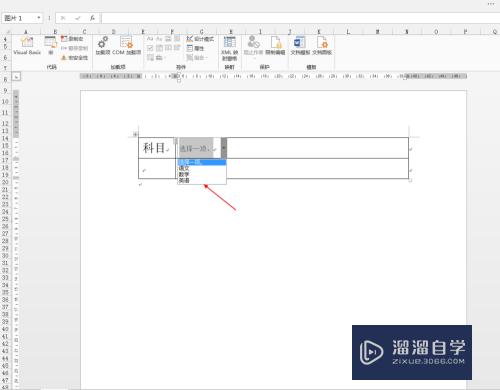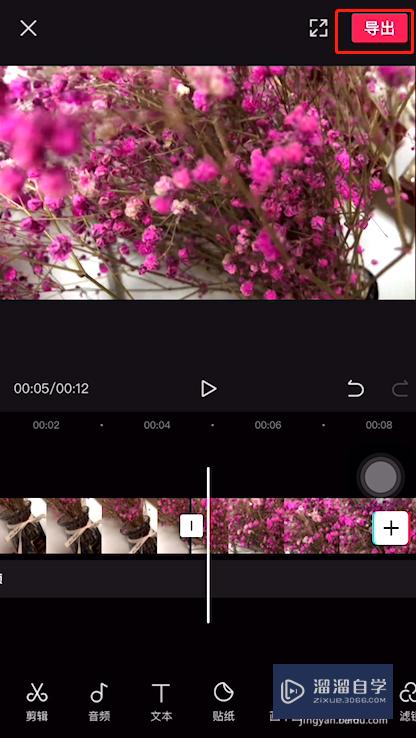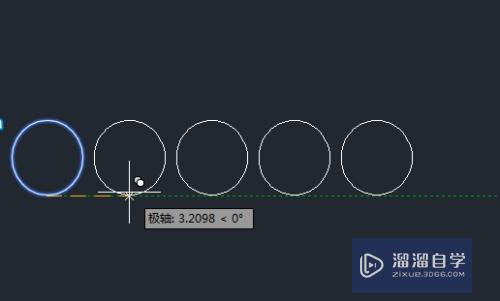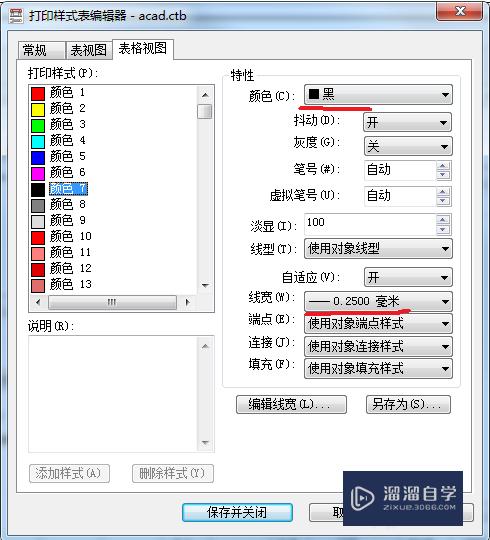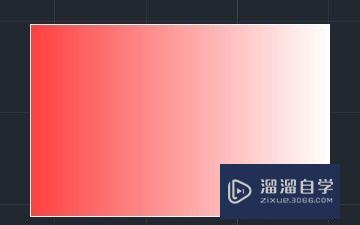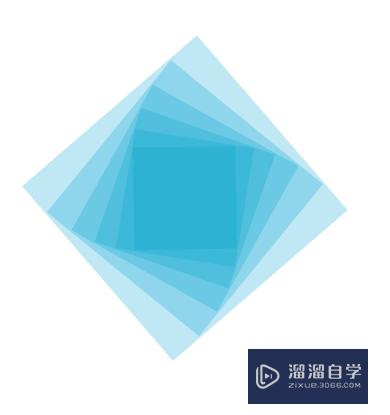怎么在CAD插入Excel表格优质
CAD制图设计的朋友们。可能都遇到过这种情况。在工作中需要把Excel表格插入到AutoCAD中。即Excel转CAD的操作。那么怎么在CAD插入Excel表格?方法很简单。来跟着下面的步骤操作即可。
工具/软件
硬件型号:联想(Lenovo)天逸510S
系统版本:Windows7
所需软件:Excel。CAD
方法/步骤
第1步
首先我们打开需要操作的Excel表格。框选中我们需要导入的表格内容。并且按下“Ctrl+C”进行复制。如下图:
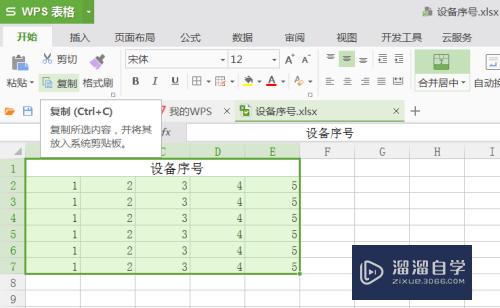
第2步
运行CAD制图软件。在软件菜单栏中。点击“编辑-选择性粘贴(S)”。系统会跳转出选择性粘贴弹窗。如下图:
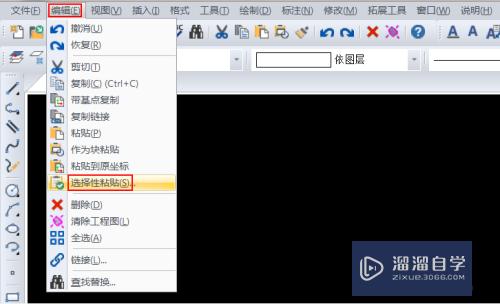
第3步
在选择性粘贴弹窗中。选择“来源:”为“粘贴(P)”。“作为(A)”为“指令码文字”然后点击确定。如下图:
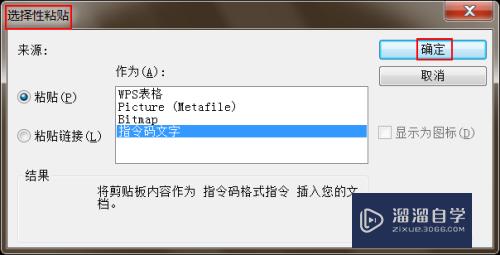
第4步
在CAD绘图区里选择合适的位置。点击鼠标左键。系统就会自动将Excel表格内容导入到CAD绘图区了。你可以直接保存为cad图纸文件。也可以在CAD绘图区里进行修改。如下图:
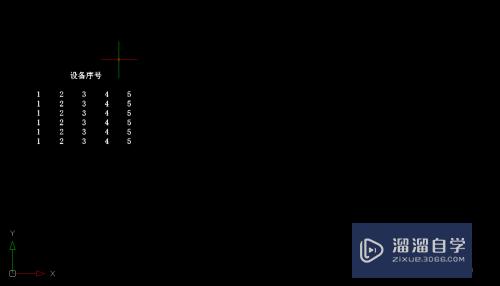
以上关于“怎么在CAD插入Excel表格”的内容小渲今天就介绍到这里。希望这篇文章能够帮助到小伙伴们解决问题。如果觉得教程不详细的话。可以在本站搜索相关的教程学习哦!
更多精选教程文章推荐
以上是由资深渲染大师 小渲 整理编辑的,如果觉得对你有帮助,可以收藏或分享给身边的人
本文标题:怎么在CAD插入Excel表格
本文地址:http://www.hszkedu.com/59736.html ,转载请注明来源:云渲染教程网
友情提示:本站内容均为网友发布,并不代表本站立场,如果本站的信息无意侵犯了您的版权,请联系我们及时处理,分享目的仅供大家学习与参考,不代表云渲染农场的立场!
本文地址:http://www.hszkedu.com/59736.html ,转载请注明来源:云渲染教程网
友情提示:本站内容均为网友发布,并不代表本站立场,如果本站的信息无意侵犯了您的版权,请联系我们及时处理,分享目的仅供大家学习与参考,不代表云渲染农场的立场!